word里的图片怎么弄出来 如何取出word文档里面的图片
怎么提取出Word文档里面的图片?对于2013版之前的word要方法要复杂一些,2013版的word就非常简单,下面小编就来分享这些版本的word如何去除图片小编这里分享三个方法,前面的两个方法适用于所有版本的word,第三个方法只适用于2013版本都word。
word里的图片怎么弄出来——如何取出word文档里面的图片?
1.首先打开要提取出图片的Word文档,小编的这篇Word文档是复制自小编写的文章,点击菜单栏的“开始”,然后在弹出菜单中选择“另存为”----->其他格式在弹出的另存为对话框的“保存类型”里面选择“网页(*.htm;*.html)”“保存类型”选择为“网页(*.htm;*.html)”后,我们可以看到文件的扩展名也对于的修改为htm了,点击右下方的“保存”按钮来保存文件保存后,打开保存的位置,可以发现有一个网页文件和一个对应的文件夹,我们接着打开文件夹,在文件夹里面我们可以看到很多都图片,这些图片就是Word文档中的图片。
2.使用截图工具来截图然后保存文件,这种方法比较麻烦,只适用于图片比较少的情况
3.对于2013版本的word,它给我们提供了一个直接保存图片的功能,不用借助外在的工具了,直接在图片上面点右键,然后在弹出菜单中选择“另存为图片...”。
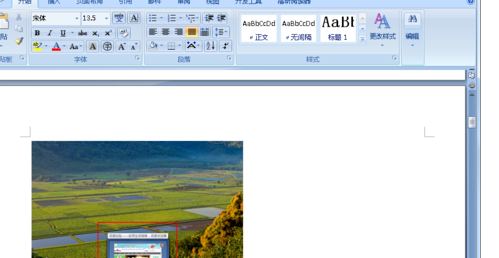
Word套用模板快速创建文档
一、套用样本模板
1、单击“文件”按钮,选择“新建”,然后选择你要的模板。
2、此时会弹出一个窗口,我们直接单击“创建”按钮即可。
3、现在,新的文档已经创建成功,我们直接使用即可。
二、套用联机模板
1、文件-新建,在搜索框中输入模板属性,并单击搜索按钮。
2、此时会弹出一个窗口,我们直接单击“创建”按钮即可。
3、现在,新的文档已经创建成功,我们直接使用即可。
创建文档不知道从哪里下手?从网上Copy的文档有很多格式问题?你还在为这些问题而烦恼吗?那就快点看过来,Word提供了各种类型的模板,我们可以从里面挑选出合适的哪一个,然后,你懂的!如此这般,什么问题都不是问题了,我们可以快速创建出属于自己的文档!如果大家还想了解更多与之有关的信息,欢迎关注我们优词网的官网。



 400-685-0732
400-685-0732
